Kā labot kļūdu iMessage gaida aktivizāciju iPhone (2023)
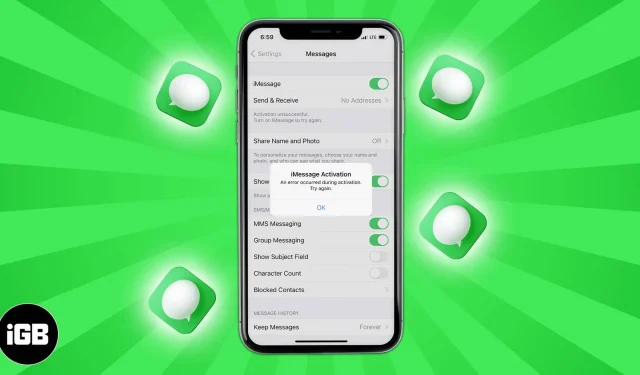
Dažreiz, mēģinot aktivizēt iMessage savā iPhone vai iPad, varat redzēt iMessage kļūdu “Gaida aktivizāciju”. Tas neļauj jums izmantot šo ziņojumapmaiņas pakalpojumu. Ja nezināt, kāpēc tas notiek, vai cītīgi mēģināt atrast risinājumu, ļaujiet man palīdzēt.
Šajā rakstā ir paskaidrots, kāpēc var tikt parādīta kļūda “Gaida aktivizāciju” un kā to novērst.
Dažādas iMessage aktivizācijas kļūdas, kuras varat redzēt iPhone tālrunī
Saskaņā ar Apple teikto, šādas ir dažādas kļūdas:
- Gaida aktivizāciju.
- Aktivizācija neveiksmīga.
- Aktivizēšanas laikā radās kļūda.
- Nevarēja pierakstīties. Lūdzu, pārbaudiet tīkla savienojumu.
- Nevar sazināties ar iMessage serveri. Mēģini vēlreiz.
Pirms labojumu aplūkošanas pievērsīsimies problēmas saknei un sapratīsim, kāpēc tā var notikt.
Kāpēc mans iMessage saka, ka gaida aktivizāciju?
Nav tā, ka cilvēki bieži saskaras ar šo problēmu. Tas notiek tikai tad, ja ir dažas pamata kļūdas. Apskatiet dažus no tālāk minētajiem iemesliem.
- Iespējams, nav izveidots savienojums ar strādājošiem mobilajiem datiem vai Wi-Fi.
- Jūsu iPhone iestatījumi neizdodas nosūtīt SMS.
- Kaut kas no jūsu mobilo sakaru operatora puses ir bojāts, un tas neļauj sūtīt un saņemt īsziņas.
- Jums nav pietiekami daudz bilances, lai nosūtītu iMessage aktivizācijas īsziņu.
- iPhone datuma un laika iestatījumi ir nepareizi.
- Ir radusies īslaicīga problēma ar Apple serveri.
Lielākajai daļai iepriekš minēto problēmu ir līdzīgs labojums. Interesanti, ka šajā rakstā minētie risinājumi darbojas arī tad, ja nevarat aktivizēt FaceTime . Tātad, ļaujiet mums ienirt un ļaujiet jūsu iMessage atkal darboties!
Kā iPhone tālrunī labot iMessage kļūdu “Gaida aktivizāciju”.
1. Pārbaudiet, vai varat nosūtīt īsziņas
Lai aktivizētu iMessage, jūsu iPhone tālrunis nosūta standarta SMS īsziņu. Tāpēc ir ļoti svarīgi nodrošināt, ka tā var to nosūtīt.
Pārbaudīt;
- Atveriet lietotni Ziņojumi un izvēlieties draugu vai ģimeni (vēlams tos, kuri izmanto Android tālruni).
- Nosūtiet SMS un pārbaudiet, vai tā ir veiksmīgi piegādāta.
- Ja jā, pārejiet pie nākamajiem labojumiem. Ja nē, lūdzu, skatiet, kā novērst iPhone īsziņu nesūtīšanas problēmu .
2. Pārliecinieties, vai iPhone tālrunim ir Wi-Fi vai mobilo datu savienojums
Lai aktivizētu iMessage, jūsu iPhone ir jābūt funkcionējošam interneta savienojumam. Atveriet Safari vai YouTube lietotni un mēģiniet apmeklēt vietni vai atskaņot videoklipu. Ja tas tiek ielādēts, jūsu internets darbojas labi. Ja nē, skatiet šīs rokasgrāmatas:
- Wi-Fi nedarbojas iPhone vai iPad? 10 veidi, kā to labot!
- iPhone mobilie dati nedarbojas? 11 veidi, kā to labot!
- Ja izmantojat mobilos datus, atveriet lietotni Iestatījumi → Mobilais → ritiniet uz leju un pārliecinieties, vai iestatījumu un FaceTime pārslēgs ir zaļā krāsā.
- Vai jūs izmantojat VPN ? Ja jā, izslēdziet to un pēc tam mēģiniet aktivizēt iMessage.
3. Iestatiet pareizo datumu un laiku
iMessage aktivizēšanai ir nepieciešams arī pareizs datums un laiks. Vienkāršs veids, kā to nodrošināt, ir ļaut iPhone tālrunim tos iestatīt automātiski.
- Atveriet lietotni Iestatījumi un pieskarieties Vispārīgi .
- Pieskarieties Datums un laiks .
- Ieslēdziet iestatījumu Iestatīt automātiski .
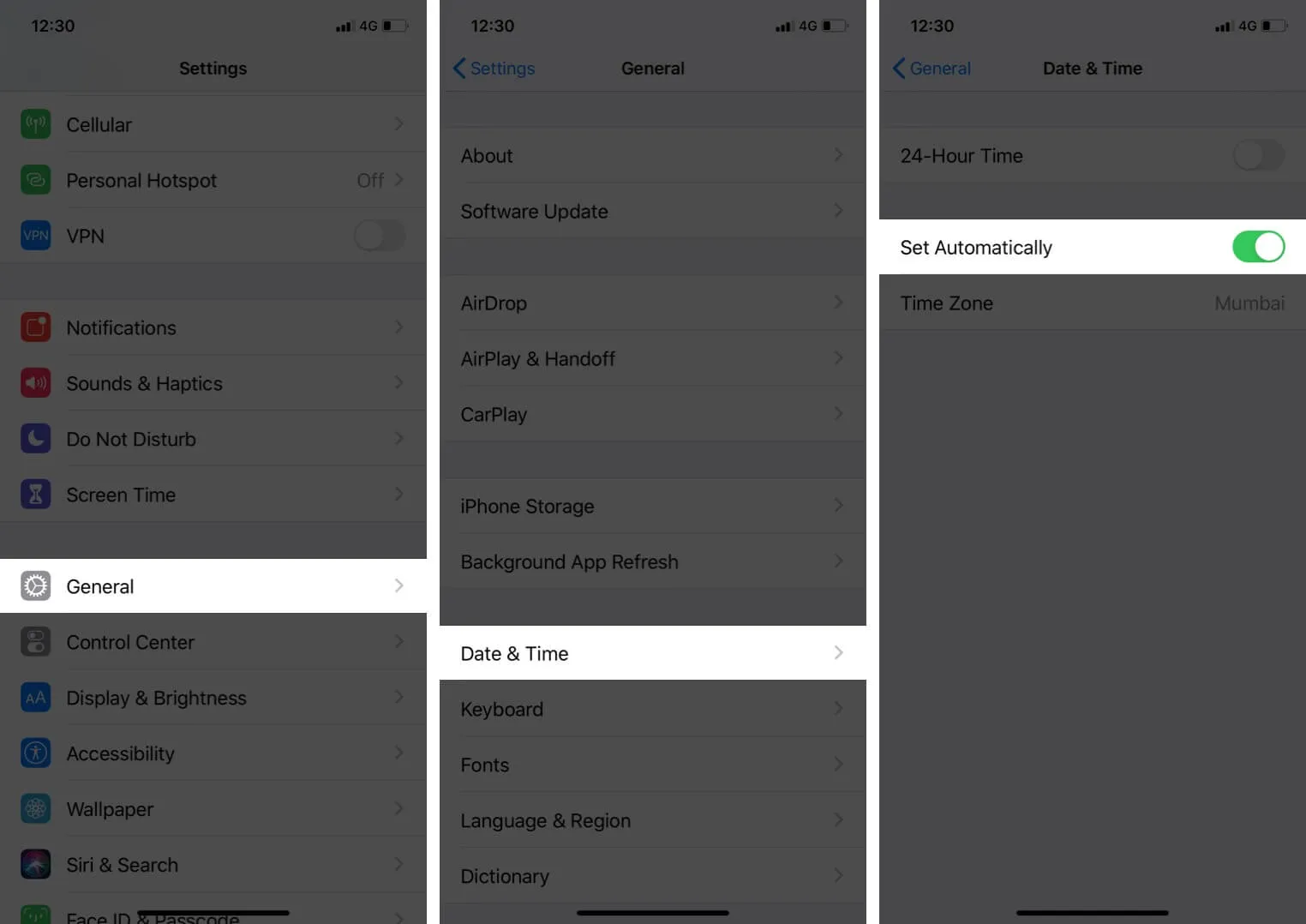
4. iPhone tālrunī IESLĒDZIET un IZSLĒDZIET lidojuma režīmu
Tas ir diezgan vienkāršs un glīts uzlaušanas veids, kas bieži novērš šādas problēmas. Varat iespējot un atspējot AirPlane režīmu iPhone vadības centrā vai lietotnē Iestatījumi.
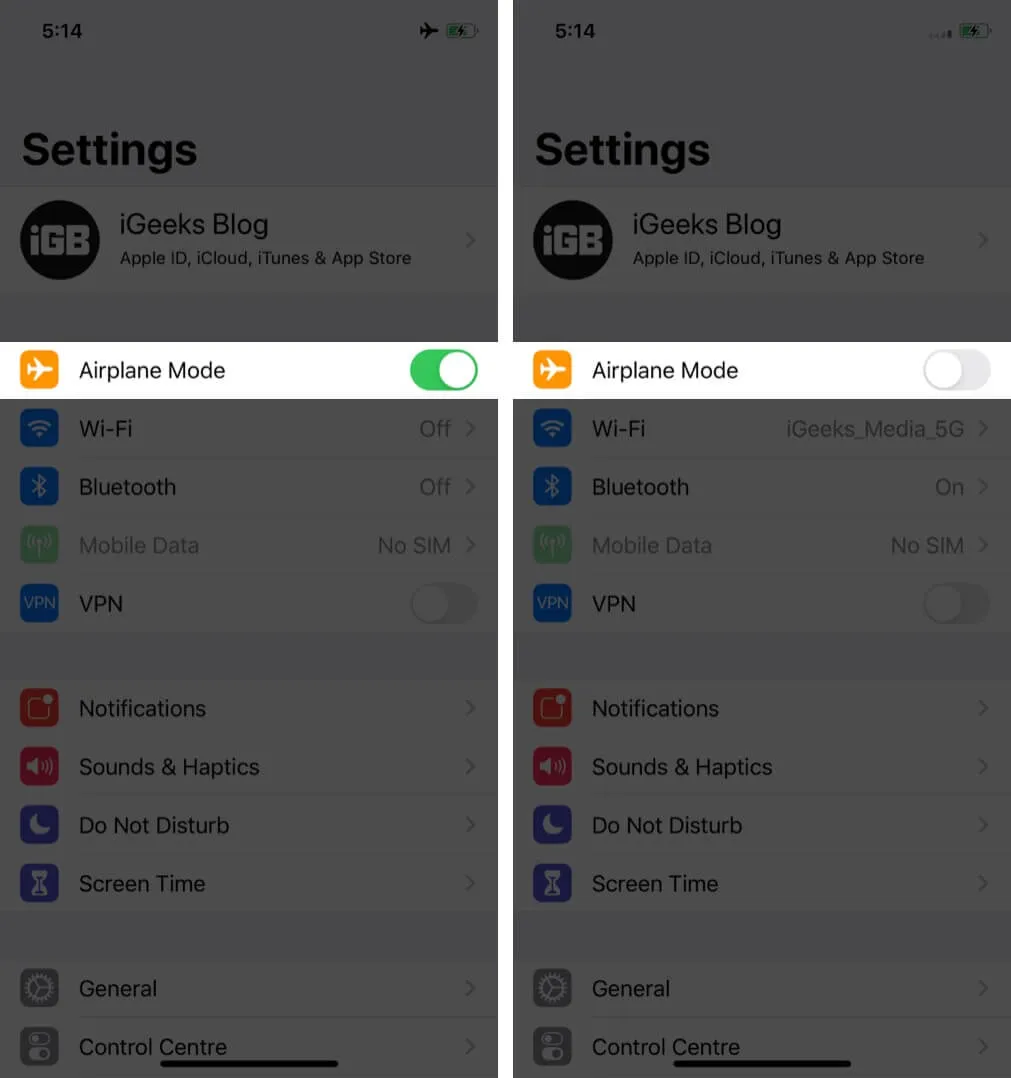
5. Restartējiet savu iPhone
Cilvēkiem bieži ir kārdinājums ignorēt šo labojumu. Taču, lūdzu, saprotiet, ka mobilā tālruņa, datora, maršrutētāja vai jebkuras ierīces izslēgšana un atkārtota ieslēgšana ir lielisks veids, kā atrisināt daudzas problēmas. Tādējādi, lai novērstu iMessage aktivizēšanas problēmas, pārstartējiet savu iPhone .
6. Pārbaudiet Apple servera statusu
Iespējams, ka vaina nav tavā galā, bet gan Apple. Pirms turpināt ar atlikušajiem labojumiem, pārbaudiet Apple servera statusu un pārbaudiet, vai Apple ID un iMessage darbojas. Ja viņiem rodas dīkstāve, lūdzu, uzgaidiet kādu laiku. Apple parasti tos ātri izlabo.
7. IZSLĒDZIET un IESLĒDZIET iMessage
- Atveriet lietotni Iestatījumi un pieskarieties vienumam Ziņas .
- Izslēdziet iMessage .
- Pēc minūtes ieslēdziet to.
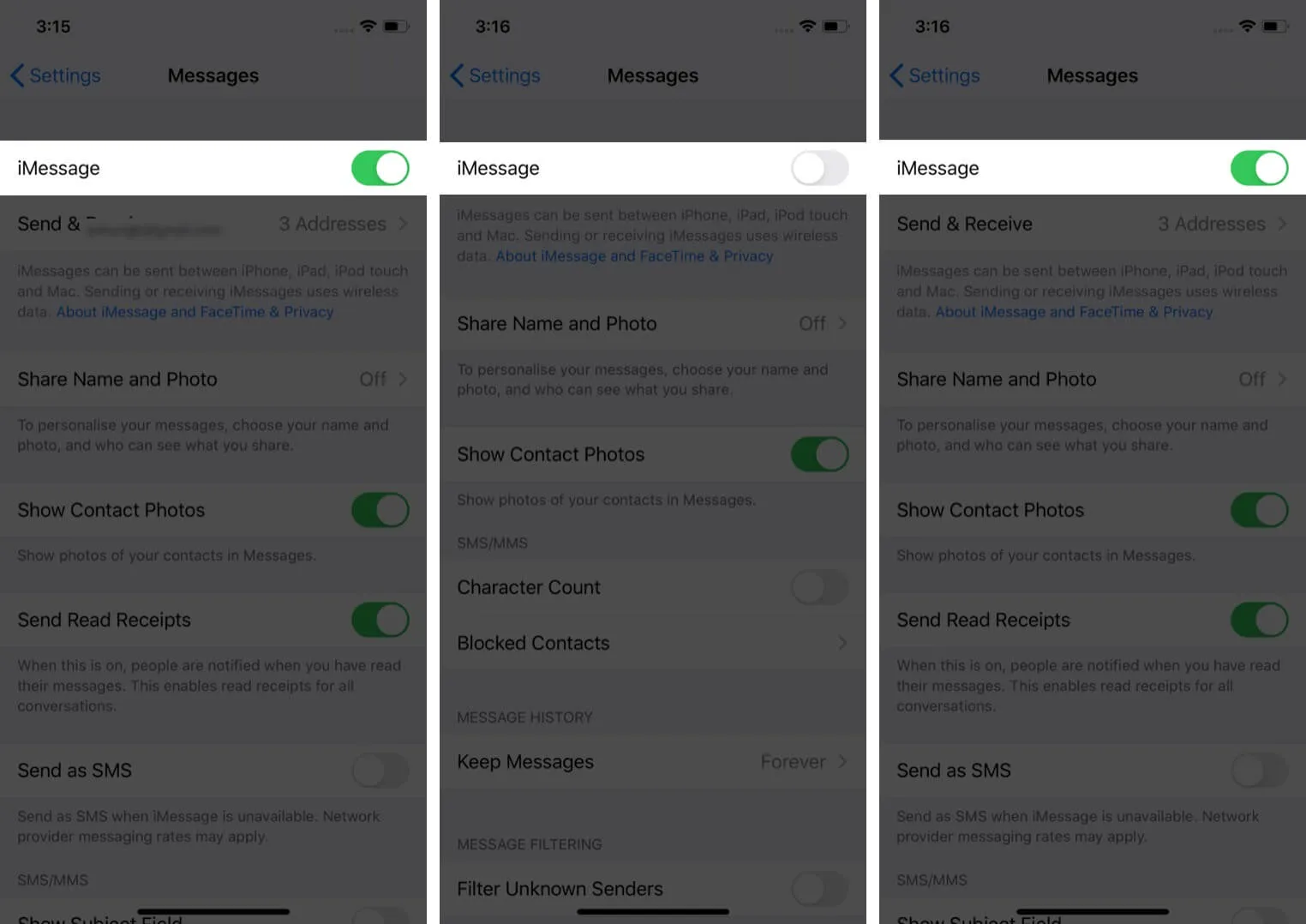
8. Izrakstieties no sava Apple ID un pierakstieties vēlreiz
- Atveriet lietotni Iestatījumi un augšpusē pieskarieties savam vārdam .
- Ritiniet līdz apakšai un pieskarieties pie Izrakstīties .
- Ievadiet savu Apple ID paroli un turpiniet, lai veiksmīgi izrakstītos.
- Pēc tam restartējiet savu iPhone.
- Atveriet lietotni Iestatījumi un augšpusē pieskarieties pie Pierakstīties .
- Pēc pierakstīšanās pārbaudiet, vai iMessage problēma ir novērsta. Ja nē, mēģiniet izslēgt un atkal ieslēgt iMessage.
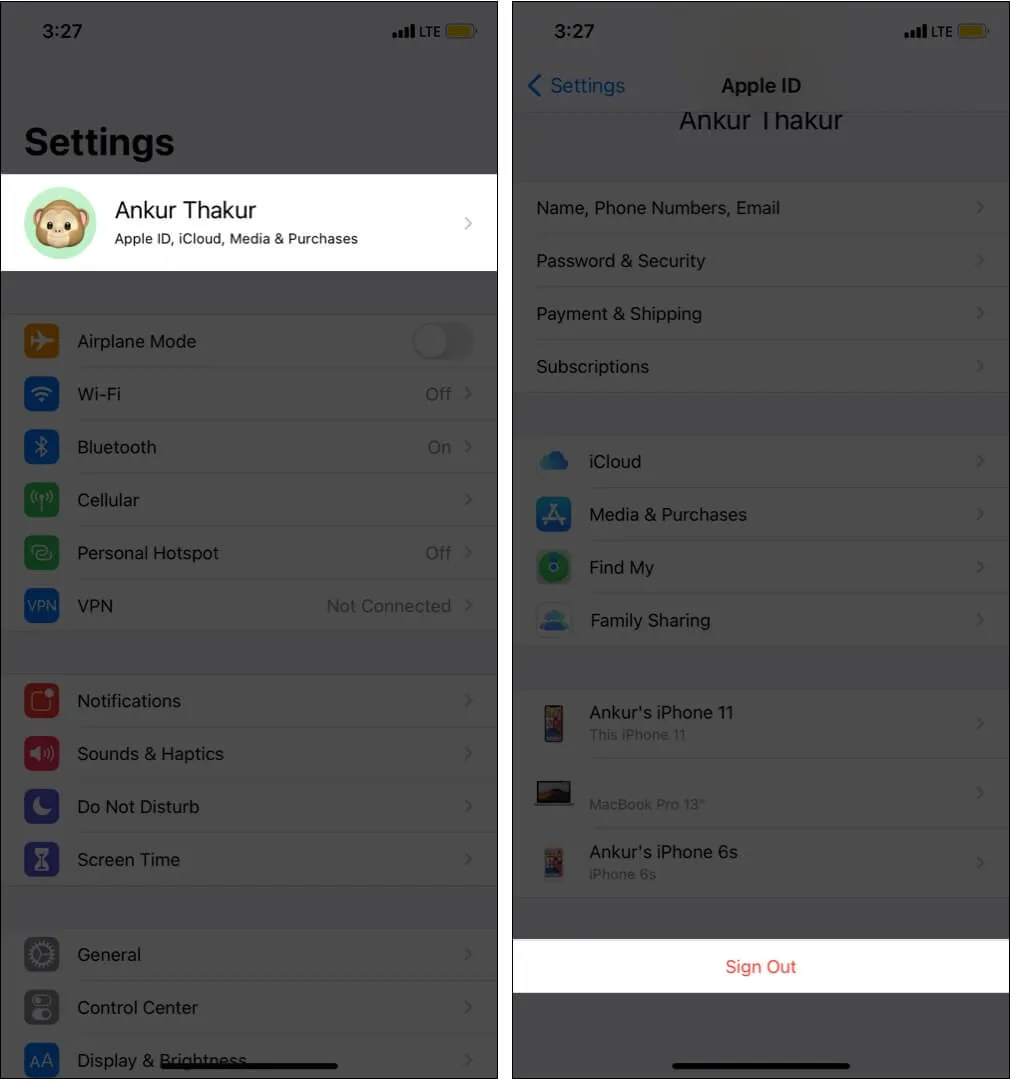
Mobilo sakaru operatori nodrošina labu zvanu, īsziņu un interneta lietošanas pieredzi, izsniedzot mobilo sakaru operatora atjauninājumus. Lai novērstu iMessage problēmas, ieteicams pārbaudīt un instalēt visus neapstiprinātos operatora atjauninājumus .
10. Atjauniniet savu iPhone
Apple regulāri izspiež iOS atjauninājumus, lai labotu kļūdas, atrisinātu esošās problēmas un ieviestu jaunas funkcijas. Ja iMessage neizdodas aktivizēt programmatūras kļūmes dēļ, jums ir jāatjaunina jūsu iPhone , izmantojot lietotni Iestatījumi → Vispārīgi → Programmatūras atjaunināšana .
11. Atiestatiet tīkla iestatījumus savā iPhone tālrunī
Šis ir viens no būtiskākajiem iMessage aktivizēšanas kļūdu labojumiem. Veicot tālāk norādītās darbības, tiks atiestatīti visi tīkla iestatījumi. Personas dati, piemēram, lietotnes, fotoattēli, videoklipi utt., netiek ietekmēti.
- Atveriet lietotni Iestatījumi un pieskarieties Vispārīgi .
- Pieskarieties Atiestatīt .
- Pieskarieties vienumam Atiestatīt tīkla iestatījumus .
- Ievadiet savu iPhone piekļuves kodu un apstipriniet.
- Kad tas ir izdarīts, restartējiet savu iPhone un mēģiniet vēlreiz aktivizēt iMessage.
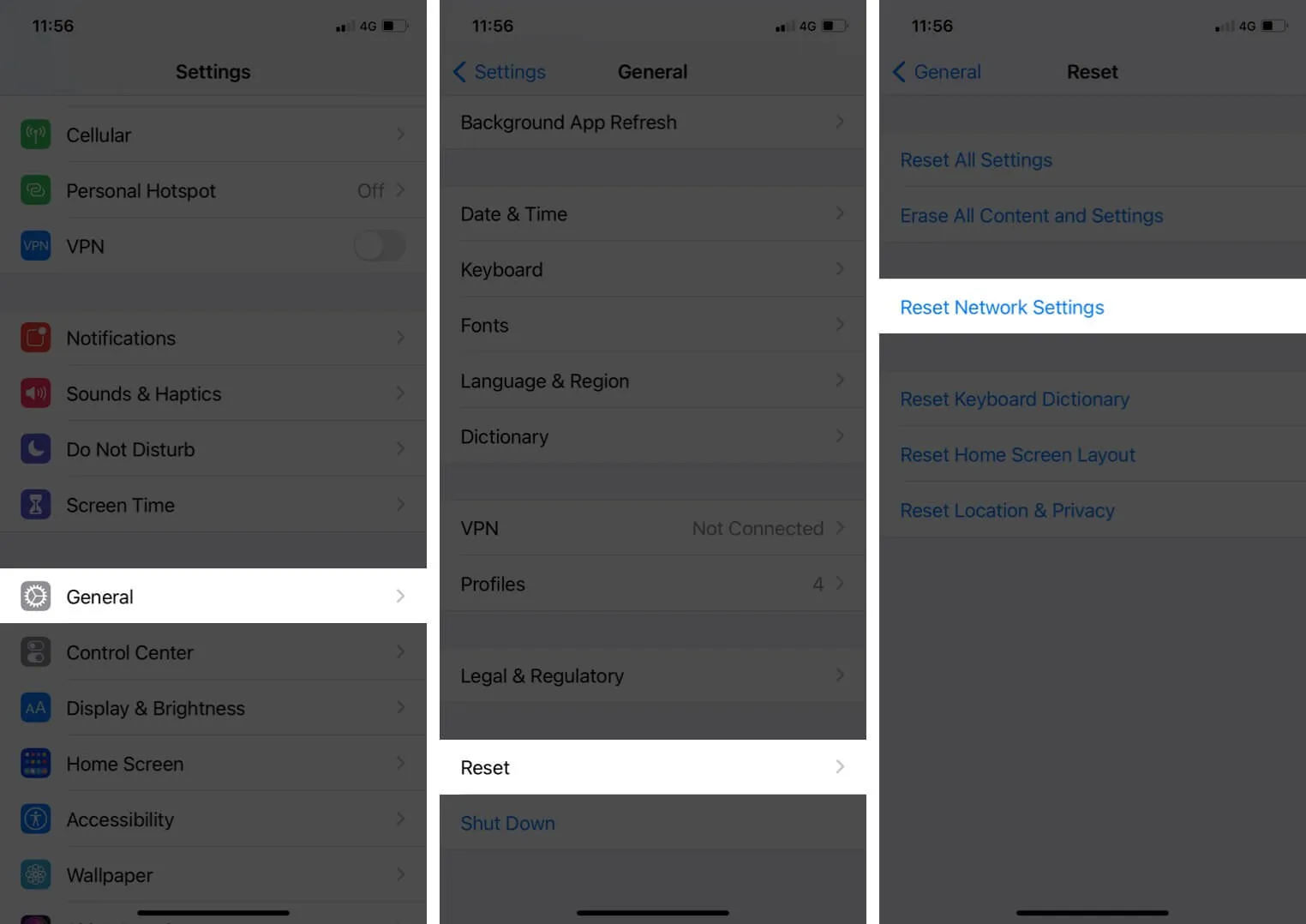
iMessage tagad darbojas lieliski!
Es uzskatu, ka iepriekš minētie risinājumi palīdzēja jums veiksmīgi novērst problēmu. Tomēr, ja joprojām tiek parādīta tā pati kļūda, sazinieties ar mobilo sakaru operatoru un Apple atbalstu . Varat ar viņiem sazināties, izmantojot zvanu, tērzēšanu vai pat Twitter. Apple ir arī atbalsta lietotne. Arī lielākajai daļai mobilo sakaru operatoru ir oficiālas lietotnes, kas atvieglo saziņu ar tiem.
Šeit ir sniegti populārāko ASV mobilo sakaru operatoru atbalsta numuri.
- AT&T : 1-(800)-331-0500
- Verizon : 1-(800)-922-0204
- T-Mobile : 1-(877)-746-0909
- Sprints : 1-(888)-211-4727
Ceru, ka tas palīdz atrisināt problēmas. Ja jums ir kādas citas bažas, kopīgojiet tās tālāk sniegtajos komentāros.



Atbildēt